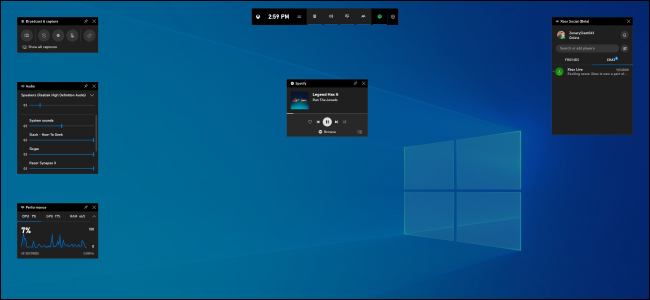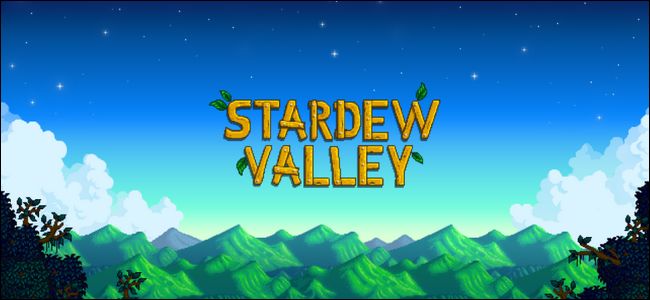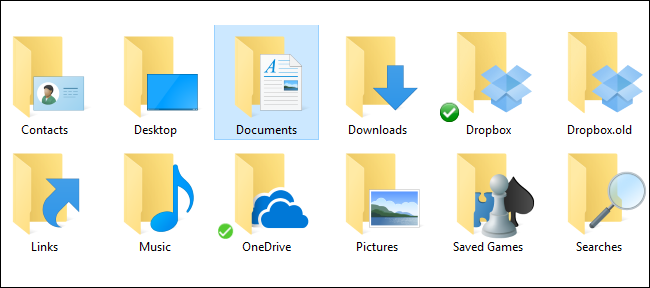Якщо у вас є домашній офіс або спеціальний простір для настільного ПК, додавання телевізора до налаштувань монітора - чудовий спосіб додати неймовірну кількість універсальності до вашого робочого процесу (або гри).
Чому ви це робите?
Коли справа доходить до того, щоб зробити щось, більший екран завжди краще, чи не так? Ну ні завжди —Іноді занадто багато екранного майна може призвести до більшої відволікання уваги. А відволікаючі фактори - це антитеза «робити щось».
Ось чому наявність увімкненого, необов’язкового другого (або третього) дисплея може бути знахідкою, коли вам це потрібно, і телевізор - ідеальний варіант для цього. Ви можете використовувати його як допоміжний дисплей, коли він вам потрібен, прекрасну платформу для перегляду фільмів, коли ви цього захочете, і чудовий спосіб гри на більшому екрані під час простою. Це безпрограшний виграш. Нещодавно я додав телевізор до свого комп’ютера, і це одна з найкорисніших речей, які я коли-небудь робив саме з цих причин.
Найкраще те, що якщо ви виберете правильний телевізор, він буде начебто «постійно увімкнений» - навіть коли він вимкнений, він все ще потягує живлення, тому ваш комп’ютер все одно бачитиме його увімкненим та підключеним. Чому це велика справа? Оскільки, коли ви від’єднуєте екран від комп’ютера (навіть просто вимикаючи його), графічний процесор переконфігурує інші екрани, щоб компенсувати зміни. Це є виключно дратує, якщо ви шукаєте інколи дисплей.
Тож для такого типу налаштування телевізор - ідеальна відповідь.
Як правильно вибрати телевізор
Якщо ви хочете додати телевізор до налаштування комп’ютера, вам не обов’язково виставляти найбільший, найкращий чи найкрасивіший телевізор - якщо, звичайно, ви цього просто не хочете. Але якщо це не буде вашим «головним» телевізором, немає великих причин витрачати на нього багато грошей. Вам також не потрібно щось настільки чітке, як хороший монітор ПК, оскільки він буде виконувати допоміжні обов'язки.
Я використовую 39-дюймовий телевізор Insignia of the Year що я взяв у Best Buy за пару сотень баксів. Якщо ви шукаєте щось подібне і не хочете мати справу з Best Buy, це 40-дюймовий телевізор TCL Roku на Amazon також є вбивчим варіантом.
Однак є кілька речей, які слід врахувати.
Роздільна здатність дисплея: Зберігайте його скромно, заради простоти
Якщо ви хочете використовувати телевізор як другий чи третій монітор, тоді роздільна здатність дисплея буде мати вирішальне значення. Незважаючи на те, що Windows пройшла довгий шлях, коли справа доходить до роботи з дисплеєм з надвисокою роздільною здатністю, все одно може бути не найкращою ідеєю використовувати панель 4K, особливо якщо ваші існуючі монітори працюють із нижчою роздільною здатністю.
Це просто спростить усе, що стосується налаштування вашого нещодавно доданого дисплея, і забезпечить чистоту, коли мова зайде про його ввімкнення та вимкнення, якщо ви не плануєте використовувати його постійно.
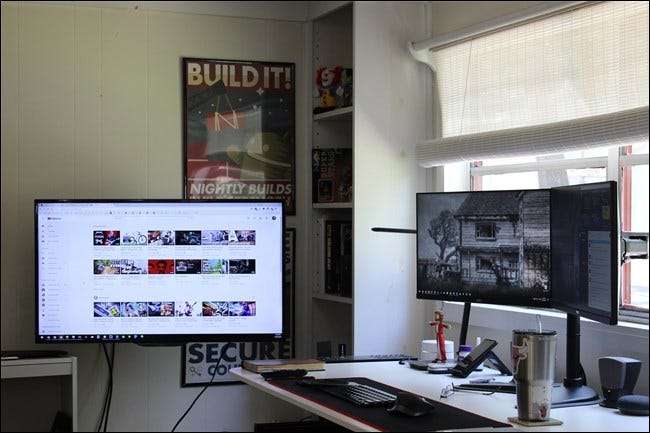
Так, наприклад, коли я шукав новий екран, щоб додати його до існуючих налаштувань, я знав, що хочу дисплей 1080p. На даний момент у мене два монітори, якими я користуюся штатно, і обидва вони мають 1080p, тому додавання телевізора з однаковою роздільною здатністю мало сенсу.
Таким чином, немає коригування, коли мені потрібно додати третій екран до мого робочого циклу. Я вмикаю, перетягую все, що мені потрібно, і це просто працює. Це просто.
Звичайно, ви також повинні враховувати призначення за призначенням. Якщо ваш графічний процесор може це впоратись, і ви хочете чогось більш високого дозволу для ігор, тоді неодмінно: візьміть екран 4K і отримайте час свого життя за допомогою цих високоякісних текстурних пакетів.
Підключення: HDMI, CEC та подібні
Ви хочете переконатися, що телевізор має достатньо портів HDMI для ваших потреб, особливо якщо це буде багатофункціональна система. Якщо ви збираєтеся додати його до комп’ютера, але також хочете з інших причин (наприклад, консольних ігор, наприклад), ви хочете, щоб він мав відповідну підтримку порту для цього.
Хороша новина полягає в тому, що більшість сучасних телевізорів повинні мати принаймні пару портів HDMI - можливо, навіть більше. Вони також повинні мати HDMI CEC , що може бути чи не настільки важливо для вас. Знову ж таки, все пов’язано з тим, як ви плануєте використовувати екран.
ПОВ'ЯЗАНІ: Як увімкнути HDMI-CEC на телевізорі та чому
Варіанти монтажу: Розміщення екрану важливо
Розміщення телевізора залежить від поточної настройки системи та від того, скільки у вас місця, але у більшості людей, напевно, немає місця на телевізорі. У такому випадку кріпимо його до стіни біля ПК шлях.
Для мого налаштування телевізор встановлений на стіні, що прилягає до мого ПК. Він змонтований шарнірна рука , що дозволяє мені використовувати його в різних сценаріях.

Наприклад, якщо я дивлюсь якийсь прямий ефір, за яким мені потрібно уважно стежити, я можу відтягнути екран від стіни та ближче до моніторів. Це все ще трохи відхилення голови, але не важко стежити за цим, роблячи й інші справи.
З іншого боку, я також можу використовувати його як пасивний екран, на якому відображається лише інформація, яку я хочу інколи бачити - наприклад, погода, поточний відтворення музики тощо. Екран телевізора також працює як мій "екран захоплення", коли мені це потрібно. Я граю на гітарі, тому під час вивчення нових пісень я кидаю на свій екран гітарну табулатуру, що полегшує подальший розвиток.
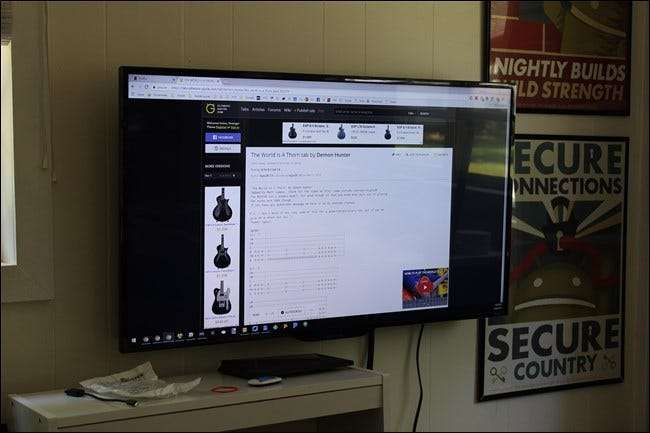
Це, безумовно, багатофункціональна установка, тому шарнірне настінне кріплення робить для мене максимум користі. Але ви можете зробити це в декількох різних напрямках - якщо ваш екран буде поруч із вашими існуючими екранами, тоді немає жодних причин використовувати плоске настінне кріплення. Якщо ваш стіл досить великий, ви можете навіть зробити шарнірний кріпильний кронштейн - просто переконайтеся, що він справляється з великим екраном, як телевізор.
Хоча додавання екрана телевізора до налаштування ПК може бути не тим, про що ви думали, практичне застосування тут досить велике. Ви можете отримати дуже великий екран за не великі гроші, використовувати його, коли він вам потрібен, і забирати, коли цього не потрібно, і просто в цілому матимуть дуже класну настройку.